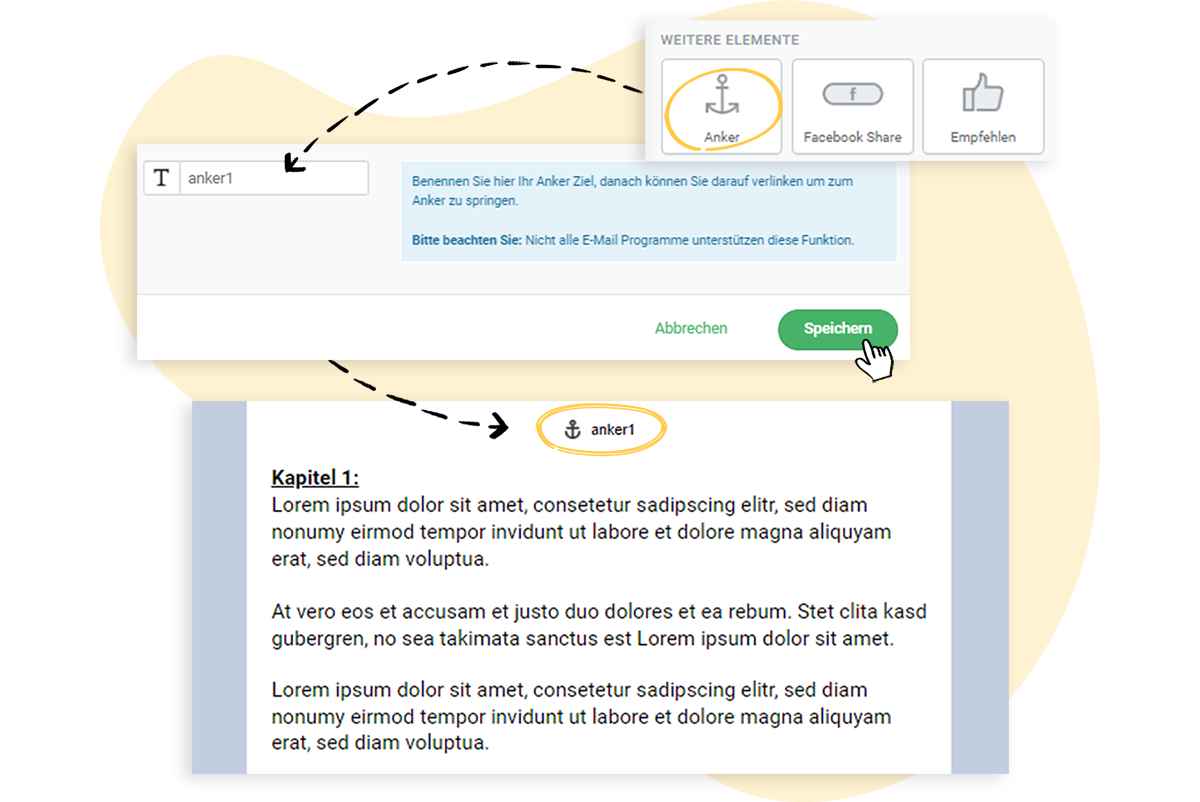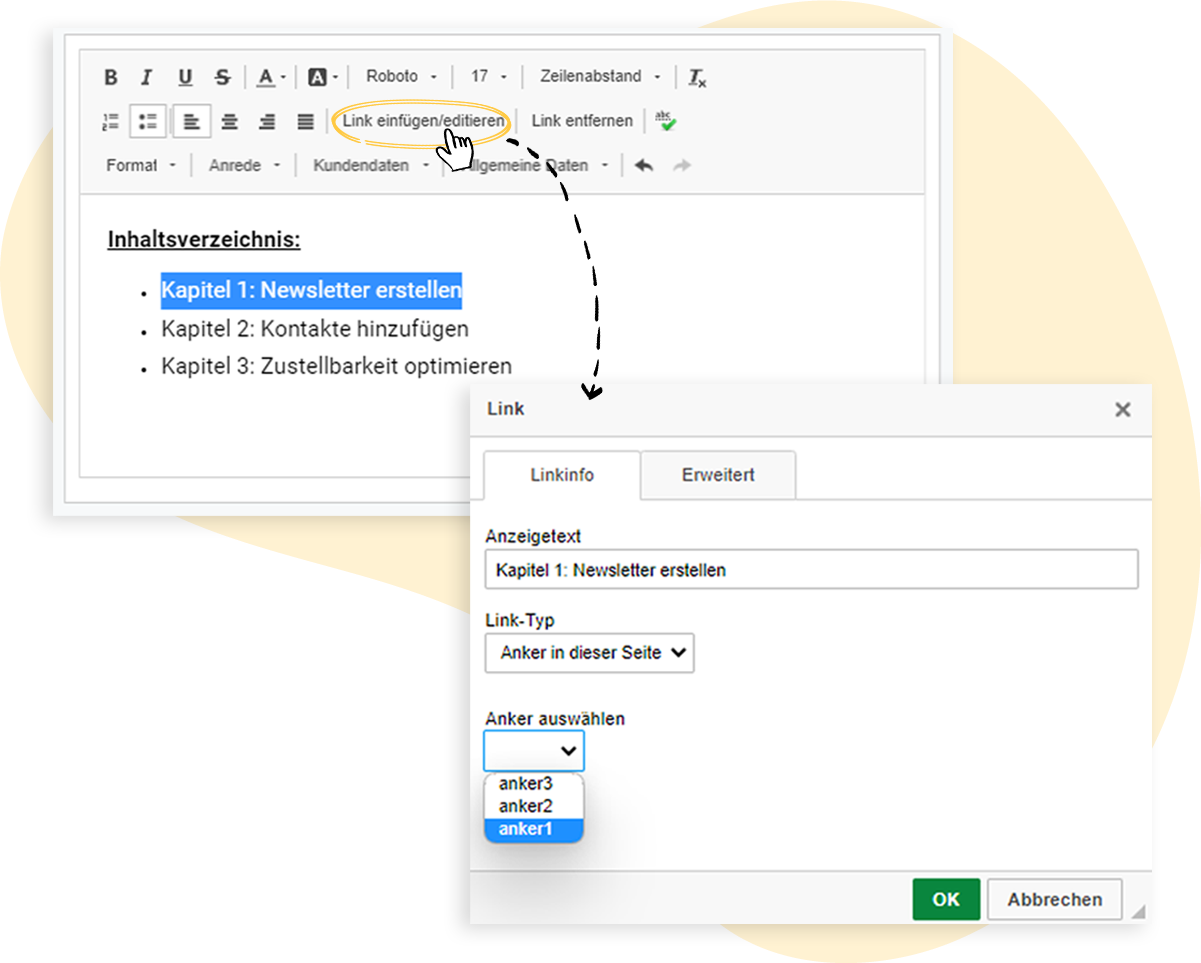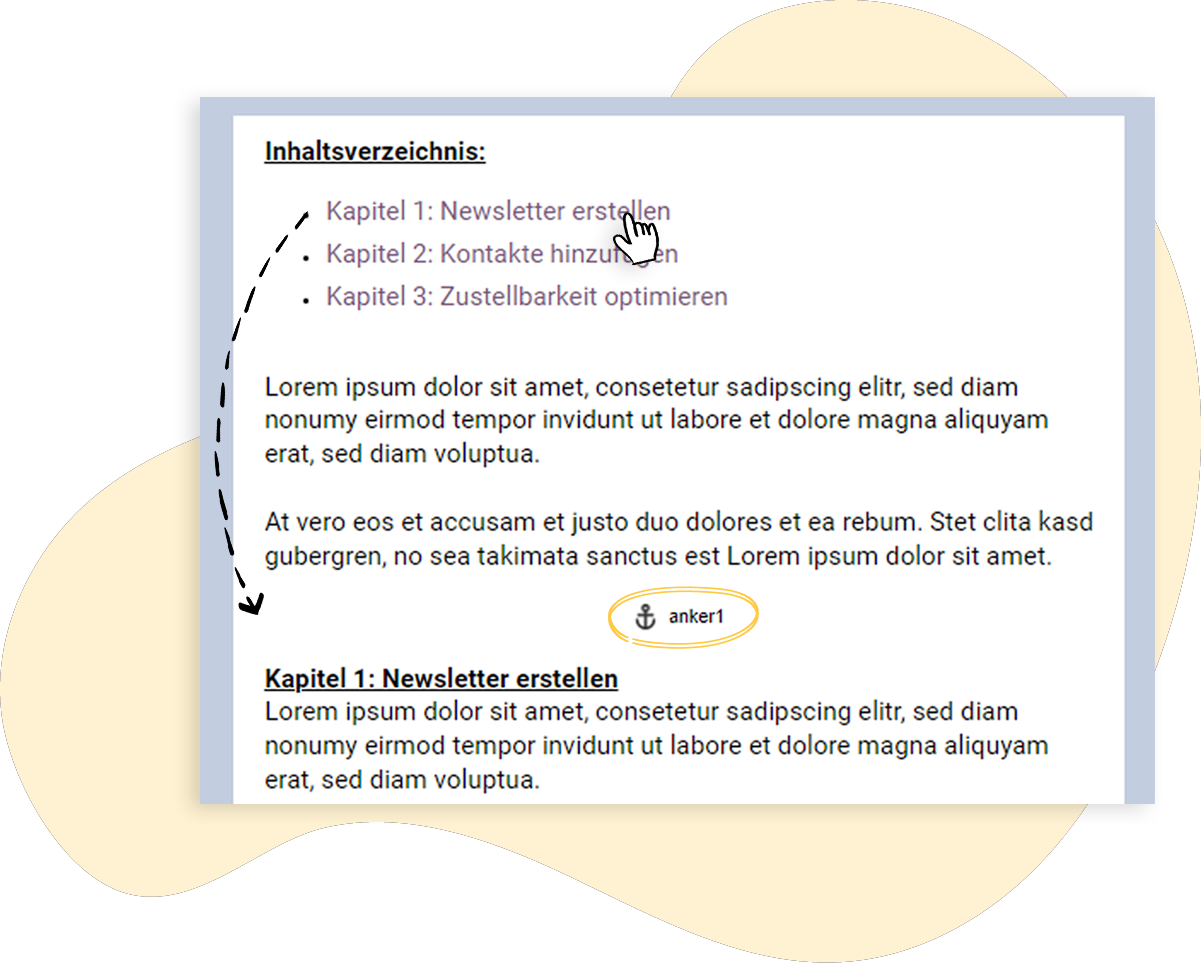Insérer des ancres dans votre newsletter
Une ancre est un lien hypertexte cliquable (le texte d'ancrage) inséré dans un e-mail pour diriger le·a lecteur·rice vers une section spécifique du même e-mail, simplifiant ainsi la navigation dans un contenu long et dense. Grâce à l'ancre, vous pouvez par exemple créer un sommaire pour la newsletter et le lier. Lorsque vos contacts cliquent ensuite sur un sujet dans le sommaire, la vue de la newsletter passe directement à ce point de sujet. Dans cet article, nous vous montrons comment cela fonctionne.
En général, il est conseillé d'utiliser des textes d'ancrage dans les mailings plus longs. Ainsi, vos lecteurs·rices peuvent plus facilement s'orienter dans le mailing et accéder directement aux contenus qui les intéressent.
La méthode fonctionne comme suit : Vous placez d'abord une ancre à l'endroit où vous souhaitez sauter. Ensuite, vous liez la partie du texte à partir de laquelle vous souhaitez sauter avec l'ancre.
Étape 1 : Créer une ancre
Dans l'éditeur de mailing, vous trouverez à gauche la sélection d'éléments que vous pouvez faire glisser et déposer dans votre newsletter. Sous Autres éléments, l'élément ancre est répertorié.
Lorsque vous cliquez sur l'élément, une fenêtre d'édition s'ouvre. Vous attribuez le nom de votre ancre et l'enregistrez.
❗ Remarque :
Si vous insérez plusieurs ancres dans votre mailing, veillez à leur attribuer un nom unique afin de pouvoir relier correctement les éléments entre eux par la suite.
Après avoir enregistré, déplacez l'élément ancre directement au-dessus de l'élément qui doit être atteint en cliquant sur le point de saut.
Cela ressemble par exemple à ceci :
💡 Bon à savoir :
Tant que vous êtes dans l'éditeur de mailing, l'ancrage s'affiche à l'endroit où vous l'avez placé. Cela vous aide à mieux vous orienter : lors de la création de votre mailing, vous voyez ainsi à quel endroit vous avez placé quel ancrage.
Bien entendu, l'ancrage n'apparaît plus dans l'aperçu du mailing ni lors de l'envoi effectif. Vous pouvez le vérifier en consultant l'aperçu de votre mailing ou en envoyant un e-mail test.
Étape 2 : Lier le texte avec l'ancre
Dans l'étape suivante, vous liez l'ancre avec la partie de texte souhaitée. Vous pouvez également la lier avec une image ou un bouton dans votre mailing - selon l'endroit où vous souhaitez "sauter".
Nous vous montrons le processus à titre d'exemple pour la liaison d'une partie de texte :
- Ajoutez un élément de texte.
- Dans les options de formatage, vous trouverez la possibilité de définir un lien. Sélectionnez la partie de texte souhaitée et cliquez sur Insérer / éditer le lien.
- Une fenêtre d'édition s'ouvre. Sous Texte d'affichage, vous voyez la partie de texte qui sera liée. Sous Type de lien, choisissez Ancre dans cette page. Sous Sélectionner une ancre, choisissez l'ancre précédemment créée.
- Pour enregistrer, cliquez sur le bouton vert OK.
Dans l'éditeur, le processus ressemble alors à ceci : à gauche, vous voyez les fenêtres d'édition, à droite, la représentation dans le mailing. Comme mentionné précédemment, l'ancre elle-même n'est visible que dans l'éditeur - pas lors de l'envoi réel.
Le destinataire peut maintenant cliquer sur la partie de texte liée et la vue passe alors directement à l'ancre correspondante.
Veuillez noter :
La fonction d'ancre n'est malheureusement pas prise en charge par tous les programmes de messagerie.